Jak uzyskać i wstawić ostatnio zmodyfikowaną nazwę użytkownika w programie Excel?
W tym artykule pokażemy, jak uzyskać informacje o ostatnio zmodyfikowanej nazwie użytkownika i wstawić informacje o ostatnio zmodyfikowanej nazwie użytkownika do komórek w programie Excel.
Uzyskaj ostatnio zmodyfikowaną nazwę użytkownika bieżącego skoroszytu w programie Excel
Wstaw ostatnio zmodyfikowaną nazwę użytkownika w bieżącym skoroszycie z funkcją zdefiniowaną przez użytkownika
Z łatwością wstaw nazwę użytkownika w komórce, nagłówku lub stopce za pomocą Kutools for Excel
Uzyskaj ostatnio zmodyfikowaną nazwę użytkownika bieżącego skoroszytu w programie Excel
Jak wiemy, możemy uzyskać informacje o ostatnio zmodyfikowanej nazwie użytkownika w oknie dialogowym Właściwości zaawansowane bieżącego skoroszytu.
Jeśli korzystasz z programu Excel 2007
Możesz uzyskać nazwę użytkownika, który ostatnio zmodyfikował bieżący skoroszyt w programie Excel, wykonując następujące czynności:
Krok 1: Kliknij Przycisk pakietu Office >> Przygotować >> Właściwości.

Krok 2: Następnie okienko dokumentu jest dodawane powyżej arkusza roboczego. Kliknij Właściwości dokumentu >> Zaawansowane właściwości.

Krok 3: W wyskakującym oknie dialogowym Właściwości zaawansowane zobaczysz plik Ostatnio zapisany przez: informacje pod Statistics patka.

Jeśli używasz programu Excel 2010, 2013 lub nowszej wersji
Jeśli korzystasz z programu Microsoft Excel 2010 lub nowszej wersji, możesz uzyskać informacje o ostatnio zmodyfikowanym użytkowniku, wykonując następujące czynności:
Wystarczy kliknąć przycisk filet > Informacia, otrzymasz Ostatnia modyfikacja przez informacje po prawej stronie pod Powiązani ludzie Sekcja. Zobacz poniższy zrzut ekranu.

Wstaw nazwę użytkownika, który ostatnio zmodyfikował bieżący skoroszyt za pomocą funkcji zdefiniowanej przez użytkownika
1: Przytrzymaj ALT + F11 klawisze, aby otworzyć Microsoft Visual Basic for Applications okno.
2: W Microsoft Visual Basic for Applications okno, kliknij wstawka > Modułi wklej następujące makro w oknie modułu. Zobacz zrzut ekranu L.
Kod VBA: wstaw ostatnio zmodyfikowaną nazwę użytkownika w programie Excel
Function LastAuthor()
LastAuthor = ActiveWorkbook.BuiltinDocumentProperties("Last Author")
End Function
3: Wciśnij inny + Q klucze do zamknięcia Microsoft Visual Basic for Applications okno.
4. Wybierz komórkę, w której chcesz umieścić nazwę użytkownika, wprowadź formułę = LastAuthor () do paska formuły, a następnie naciśnij Wchodzę klucz. Następnie ostatnia zmodyfikowana nazwa użytkownika jest natychmiast wstawiana do komórki. Zobacz zrzut ekranu:

Z łatwością wstaw nazwę użytkownika w komórce, nagłówku lub stopce za pomocą Kutools for Excel
Możesz łatwo wstawić nazwę użytkownika w określonej komórce, nagłówku arkusza lub stopce w programie Excel za pomocą rozszerzenia Wstaw informacje ze skoroszytu użyteczność Kutools dla programu Excel. Wykonaj następujące czynności.
Przed złożeniem wniosku Kutools dla programu ExcelProszę pobierz i zainstaluj najpierw.
1. kliknij Kutools Plus > skoroszyt > Wstaw informacje ze skoroszytu. Zobacz zrzut ekranu:

2. w Wstaw informacje ze skoroszytu w oknie dialogowym, musisz:
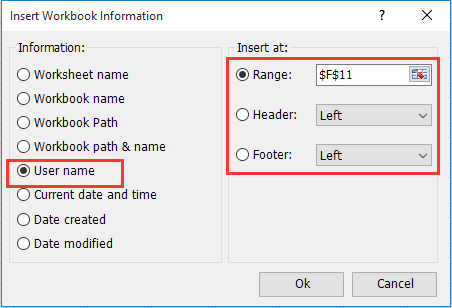
1). Wybierz nazwa użytkownika opcja w Informacja
2). Jeśli chcesz wstawić nazwę użytkownika do określonej komórki, określ tę komórkę w łodzie pudełko; aby wstawić nazwę użytkownika do nagłówka lub stopki, wybierz Nagłówek or Footer opcja.
3). Kliknij Ok przycisk. Zobacz zrzut ekranu:
Następnie nazwa użytkownika zostanie natychmiast wstawiona w określone miejsce.
Jeśli chcesz mieć bezpłatną wersję próbną (30 dni) tego narzędzia, kliknij, aby go pobrać, a następnie przejdź do wykonania operacji zgodnie z powyższymi krokami.
Najlepsze narzędzia biurowe
Zwiększ swoje umiejętności Excela dzięki Kutools for Excel i doświadcz wydajności jak nigdy dotąd. Kutools dla programu Excel oferuje ponad 300 zaawansowanych funkcji zwiększających produktywność i oszczędzających czas. Kliknij tutaj, aby uzyskać funkcję, której najbardziej potrzebujesz...

Karta Office wprowadza interfejs z zakładkami do pakietu Office i znacznie ułatwia pracę
- Włącz edycję i czytanie na kartach w programach Word, Excel, PowerPoint, Publisher, Access, Visio i Project.
- Otwieraj i twórz wiele dokumentów w nowych kartach tego samego okna, a nie w nowych oknach.
- Zwiększa produktywność o 50% i redukuje setki kliknięć myszką każdego dnia!
